Ved du, hvordan du konfigurerer Google Chromecast på dit tv? Med et væld af online-shows tilgængelige i dag på flere webbaserede streamingtjenester, har det bliver meget vigtigt at have en adapter, der kan hjælpe dig med at se disse programmer på et stort fjernsyn skærmen.
Nu undrer du dig måske over, hvordan du kan gøre det så nemt? I dette indlæg vil vi tage dig gennem de trin, der hjælper dig med at blive indstillet på alt uden besvær. Inden vi dykker dybere ned i Chromecast-konfigurationsproces, vil vi først tage et kig på nogle andre detaljer.
Hvad er Chromecast?
Google Chromecast er en mediestreamingenhed fra Google, som lader dig se videoindhold fra webbaserede platforme på dit digitale tv.
Du kan tilslutte denne enhed til tv'ets HDMI-port. Der er en USB-port tilgængelig på donglen til at forbinde Chromecast til strømkilden via et USB-kabel.
Chromecast kan streame videoindhold fra en række Chromecast-aktiverede apps som Netflix, YouTube, Hulu, Google Play Movies & TV osv.
Seneste modeller af Google Chromecast
Google Chromecast (3. generation)


Google Chromecast Ultra

Trin til at konfigurere din Chromecast
De nedenfor skitserede punkter hjælper dig med at koble Chromecast-adapteren til dit tv.
1. Tilslut Chromecast til dit tv
Du kan slutte Chromecast til dit tv's HDMI-port. Sæt også USB-kablet i strømkilden.

2. Download Google Home-appen
Google Home-appen kan enten bruges på en smartphone eller pc. Hvis du bruger en smartphone eller tablet, så kan du installere applikationen fra Google Play Store eller Apple App Store.
Hvis du bruger en computer, skal du have en Google Chrome-browserapplikation tilgængelig på dit system. Du skal derefter følge nedenstående trin for at fuldføre Chromecast-opsætningsprocessen.
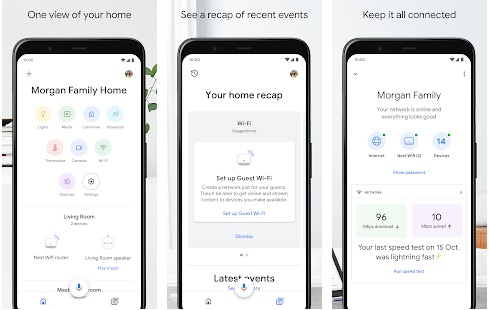
3. Opsætning af Google Home
- Du kan derefter tilslutte din smartphone, tablet eller computer til dit hjems Wi-Fi-netværk.
- Når du har oprettet forbindelse til internettet, kan du åbne Google Home-applikationen på din smartphone, tablet eller pc.
- Du kan enten bruge indstillingen 'Konfigurer ny enhed' eller trykke på ikonet 'Tilføj' for at vælge de enheder (som du ønsker at streame videoerne på) i applikationen.
- Send dette, kan du vælge indstillingen 'Konfigurer enhed'.
- Du kan logge ind med din Google-konto. Send dette, vil Google Home automatisk fortsætte med at udføre opsætningsprocessen for Chromecast-enheden på egen hånd.
- Nu, når den indledende konfiguration er gennemført, vil du modtage en unik kode både på applikationen såvel som på din tv-skærm, forudsat at de er identiske, kan du klikke på 'Ja' og fortsætte.
- Efterfulgt af dette kan du vælge at tildele et navn til din Chromecast. Du kan også ændre privatlivsindstillingerne og aktivere gæstetilstanden på denne særlige skærm.
- Du kan også angive placeringen af Chromecast, hvis du har flere Chromecasts, der fungerer i dit hjem. Det er meget vigtigt at specificere værelsesdetaljerne korrekt, især hvis du bruger Google Assistant til at give stemmekommandoer til Chromecast for at afspille noget i et bestemt rum (f.eks. afspille en film på dit tv i stuen, etc.).
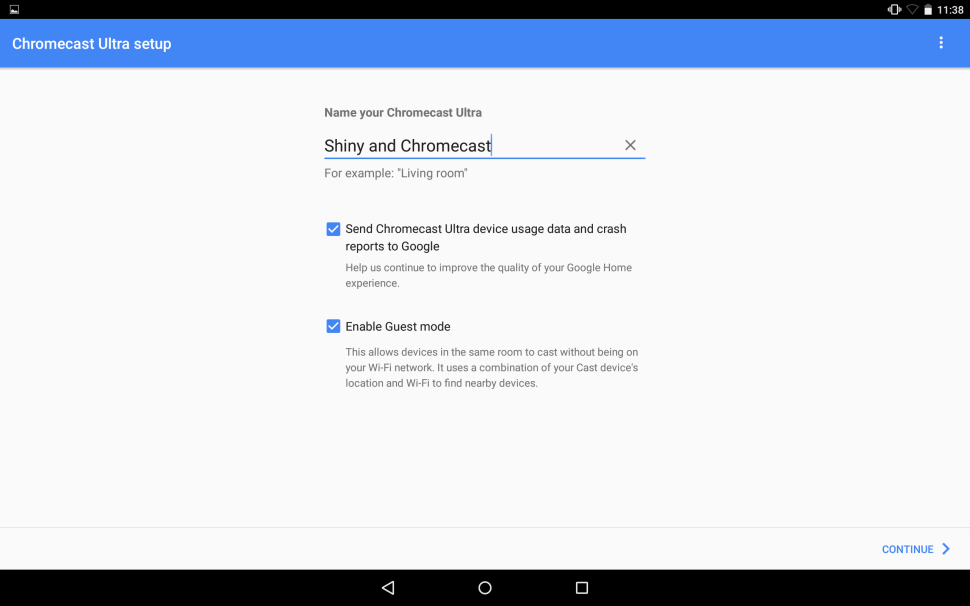
- Tilslut Google Chromecast til det samme Wi-Fi-netværk, som du bruger til din Google Home-app.
- Når først streamingen begynder, er det ikke nødvendigt at holde Google Home-appen åben på din telefon eller pc.
Ting at vide om Google Chromecast
Du kan nemt se dine yndlingswebserier og -film på dit fjernsyn fra Netflix, Hulu og forskellige andre online mediestreamingplatforme. Du behøver ikke et smart-tv for at få adgang til dem, da du kan opgradere dit gamle fjernsyn, hvis det har en HDMI-port. Du skal dog vide et par ting om Chromecast:
- TV'er har også USB-porte, som ideelt set ikke bør bruges som strømforsyningskilde til Chromecast.
- Chromecast Ultra-modellen leveres med en Ethernet-port indbygget i strømforsyningen. Dette kan fungere som en trådløs forbindelse.
Chromecast-aktiverede apps til tv
Nedenfor er nogle af de mest populære apps, som du kan bruge til at se dine yndlings onlineprogrammer.
1. Netflix

Dette er det mest populære valg, da der er nogle fantastiske shows og film, som du kan streame på dit tv. Netflix giver cirka 35.000 timers videostreaming med Chromecast på dit tv.
2. Google Play Film og TV
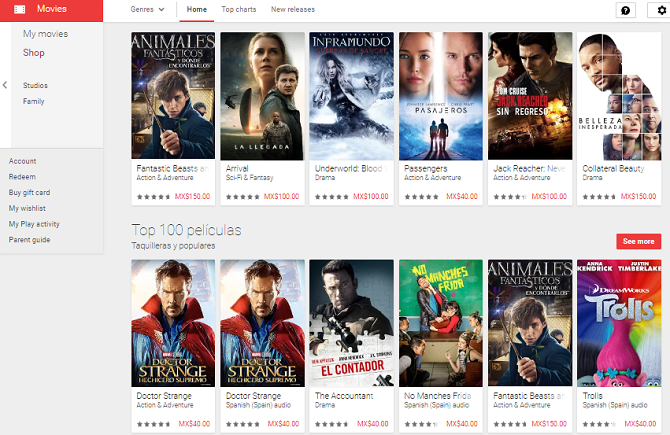
Du kan se alle de seneste film her, da de er globalt tilgængelige i 110 lande. Du kan enten købe eller leje videoindholdet fra denne streamingtjeneste.
3. Hulu
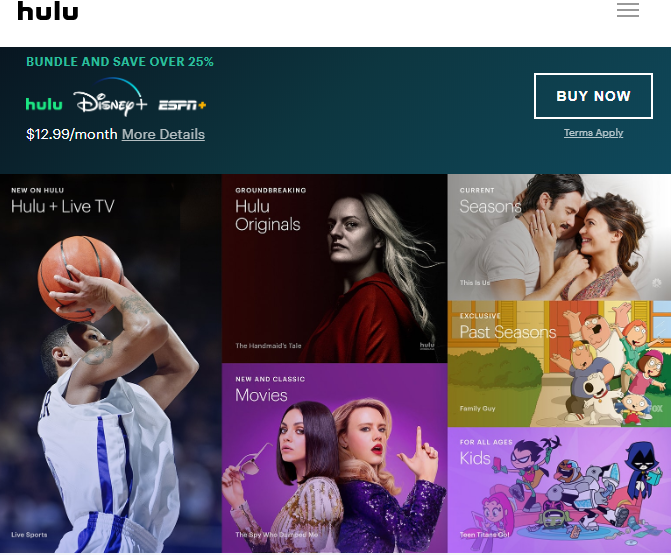
Du kan se de seneste episoder af igangværende tv-shows på denne streamingtjeneste, som bliver tilgængelig på Hulu på mindre end 24 timer efter, at de er blevet sendt på satellitkanalen. Du kan se tv-shows fra ABC, FOX, USA Network osv. på Hulu.
Konklusion
Opsætning af Google Chromecast er en absolut nem proces. Når du har lyst til at nyde din yndlingswebserie fra din stue eller soveværelse på en stor skærm, kan du kan bekvemt bruge denne teknik til at se den uden at skulle betale en stor sum penge på en smart TV.
Du kan bekvemt overvinde begrænsningerne ved binge-watching-shows og film, som du møder, mens du bruger en smartphone eller endda en computer, f.eks. dårlig video- eller lydkvalitet. Du behøver heller ikke gå glip af de små detaljer i high definition-film på grund af en lille skærm.